Владение принтером Canon стало неотъемлемой частью нашей повседневной жизни. От печати документов и фотографий до различных творческих проектов – принтеры Canon могут справиться со многими задачами. Однако, как и любое техническое устройство, принтеры иногда могут вызвать проблемы, особенно когда замята бумага.
Возникновение такой неприятности может вызвать стресс и неудобство, особенно если много документов нужно напечатать в самый неподходящий момент. Но не отчаивайтесь! В этой статье мы рассмотрим несколько полезных советов и рекомендаций по тому, что делать, если бумага замята в вашем принтере Canon.
Важно помнить, что безопасность всегда должна быть приоритетом при работе с принтером. Перед тем, как начать исправлять проблему со замятой бумагой, убедитесь, что принтер выключен. Это поможет предотвратить возможные травмы и избежать повреждения самого устройства.
Одним из частых причин замятия бумаги является неправильная подача листов в принтер. Перед печатью убедитесь, что бумага корректно установлена в поддоне и аккуратно пристроена к направляющим зажимам. Кроме того, не перегружайте поддон большим количеством бумаги, так как это может привести к нежелательным замятиям.
Проблема с замятой бумагой в принтере Canon: как устранить неполадку

1. Выключите принтер и отсоедините его от электропитания. Прежде чем начинать любые действия, необходимо убедиться, что устройство полностью выключено и отключено от электричества. Это обеспечит безопасность вам и вашему принтеру.
2. Откройте крышку принтера. Обычно замятая бумага находится внутри принтера, поэтому вам нужно открыть его крышку. Найдите рычаг, зафиксированный на задней или верхней части принтера, и аккуратно поднимите его, чтобы открыть крышку.
3. Осторожно извлеките замятую бумагу. Визуально осмотрите внутреннюю часть принтера и найдите замятое лист бумаги. Следует быть осторожным и аккуратно извлечь его, избегая рывков и рывков.
4. Проверьте наличие остатков бумаги. Не забудьте также проверить, нет ли других остатков бумаги в принтере. Они могут вызвать новые замятия и стать причиной дальнейших проблем с печатью.
5. Закройте крышку принтера. После того, как вы извлекли замятую бумагу и убедились, что внутри принтера нет других остатков бумаги, закройте крышку принтера. Убедитесь, что крышка надежно закрыта и защелкивающий замок или рычаг вошли в рабочее положение.
6. Включите принтер и проверьте его работу. После того, как вы закрыли крышку принтера, можно включить его и проверить его работоспособность. Попробуйте напечатать тестовую страницу или другой документ, чтобы убедиться, что проблема с замятой бумагой была полностью устранена.
Если проблема не решена после выполнения этих шагов, рекомендуется обратиться за помощью к специалисту или сервисному центру Canon. Они смогут оказать квалифицированную помощь и проверить работу принтера.
Проверьте состояние принтера
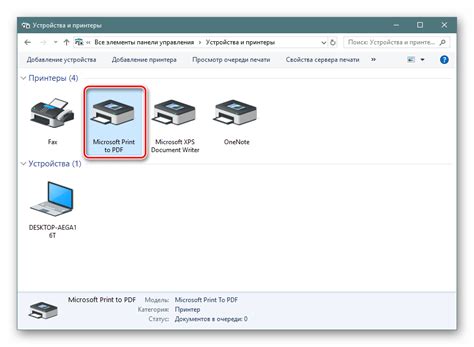
Прежде чем приступить к расчищению замятой бумаги в принтере Canon, необходимо внимательно проверить состояние самого принтера. Возможно, проблема не связана с замятой бумагой, а возникла из-за других технических причин.
Вот несколько шагов, которые помогут вам проверить состояние принтера:
- Убедитесь, что принтер включен и подключен к источнику питания. Проверьте, что все кабели надежно подключены.
- Проверьте индикаторы на передней панели принтера. Если они мигают или отображают какую-либо ошибку, обратитесь к руководству пользователя для получения дополнительной информации о возможных причинах и способах исправления ошибок.
- Проверьте наличие достаточного количества бумаги в лотке для подачи бумаги. Убедитесь, что бумага правильно установлена и не застряла внутри принтера.
- Проверьте наличие картриджей с чернилами. Если картриджи пустые или их уровень чернил низок, замените их.
- Проверьте наличие сообщений об ошибках на дисплее принтера или на вашем компьютере. При наличии любых сообщений следуйте инструкциям для устранения ошибок.
Если после проверки состояния принтера проблема не была выявлена, вы можете приступить к удалению замятой бумаги из принтера Canon. Однако, если принтер по-прежнему не работает, рекомендуется обратиться к сервисному центру Canon для диагностики и ремонта.
Откройте крышку принтера для доступа к замятой бумаге
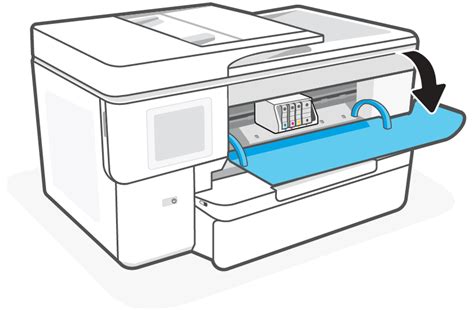
Когда бумага застряла в принтере Canon, первым делом необходимо открыть крышку принтера. Данное действие предоставит доступ к замятой бумаге и позволит вам безопасно удалить ее.
Процесс открытия крышки может немного различаться в зависимости от модели принтера. Обычно для этого достаточно нажать на специальную кнопку или рычаг, расположенный на передней или верхней панели принтера. Некоторые модели также могут иметь механическую блокировку, которую нужно снять перед открытием крышки.
После того, как крышка будет открыта, вам станет доступна внутренняя часть принтера, где находится замятая бумага. Внимательно осмотрите принтер и обратите внимание на индикаторы или инструкции на панели управления, которые могут указывать на местонахождение замятой бумаги.
Если индикаторов нет, обычно замятая бумага находится в области подачи бумаги. Осмотрите эту область и ищите кусочки бумаги, которые могут быть замятыми или застрявшими. Будьте осторожны и нежны при удалении замятой бумаги, чтобы не повредить принтер.
Если бумага сильно зажата или трудно достать, можно воспользоваться пинцетом или другим подходящим инструментом, чтобы помочь вам с этой задачей. Ваша цель - аккуратно и осторожно извлечь все кусочки замятой бумаги без повреждения принтера или его компонентов.
Как только вы удалите замятую бумагу, закройте крышку принтера и убедитесь, что она защелкнулась на месте. Теперь ваш принтер Canon должен быть готов к продолжению печати без проблем с замятой бумагой.
Осмотрите механизмы принтера на предмет замятой бумаги
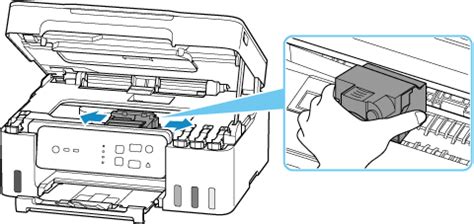
Если бумага застряла в принтере Canon, первым делом необходимо осмотреть механизмы устройства для определения наличия замятой бумаги. Внимательно и аккуратно проверьте каждую часть принтера, включая лоток для бумаги, тонер-картридж, переворачивающие ролики и головку печатающего блока.
Для начала, откройте переднюю крышку принтера и изымите тонер-картридж, чтобы иметь свободный доступ к внутренним механизмам. Обычно бумага застревает на этапе подачи или передачи из бумаговода внутрь устройства, поэтому уделите особое внимание ролям подачи бумаги и стопорам.
Визуально исследуйте каждый механизм на предмет наличия замятой бумаги. Если вы увидите замятое бумажное обломок, используйте пинцет или другой инструмент для тщательного удаления его из принтера. Однако будьте осторожны, чтобы не повредить другие части принтера.
Если замятая бумага находится глубоко внутри принтера и ее нельзя легко извлечь, не пытайтесь сами разбирать устройство. Вмешательство внутри принтера без должных навыков может привести к повреждению механизмов и ухудшению состояния принтера. В этом случае рекомендуется обратиться к профессионалам для проведения ремонта принтера Canon.
После осмотра механизмов принтера и полного удаления замятой бумаги вы можете снова закрыть переднюю крышку и установить тонер-картридж на свое место. Теперь ваш принтер Canon готов к дальнейшей работе без помех и препятствий.
Осторожно удалите замятую бумагу из принтера

Если у вас возникла проблема с замятой бумагой в принтере Canon, не паникуйте. В этой статье мы поделимся с вами советами и рекомендациями о том, как безопасно удалить замятую бумагу и восстановить работоспособность принтера.
Перед тем, как приступить к удалению замятой бумаги, важно выключить принтер и отключить его от источника электропитания. Это позволит избежать травмирования и повреждения принтера.
Далее, откройте крышку принтера и аккуратно осмотрите внутреннюю часть. Обычно замятая бумага засевает между барабаном и тонером, поэтому обратите особое внимание на эти участки.
Если замятая бумага находится в одном из этих мест, попробуйте осторожно вытащить ее. Используйте две руки для выполнения этой операции, чтобы избежать возможности разрыва бумаги или повреждения принтера.
Если удалить замятую бумагу не получается или если она застряла внутри принтера, рекомендуется обратиться к профессионалам. Неправильное удаление замятой бумаги может привести к серьезным повреждениям принтера.
После удаления замятой бумаги проверьте принтер на наличие оставшихся осколков или мелких частей бумаги. В случае обнаружения таких элементов, аккуратно удалите их с помощью пинцета или щипцов.
После осмотра и удаления замятой бумаги включите принтер. Проверьте его работоспособность путем печати тестовой страницы. Если принтер продолжает испытывать проблемы, рекомендуется обратиться в сервисный центр Canon для профессиональной диагностики и ремонта.
| Совет: | Чтобы избежать замятия бумаги в принтере Canon, рекомендуется правильно укладывать бумагу в лоток и периодически очищать принтер от пыли и грязи. |
Проверьте правильность установки бумаги в лоток

Для проверки правильности установки бумаги:
- Откройте крышку лотка и убедитесь, что бумага правильно установлена внутри. Убедитесь, что бумага не смещена и равномерно распределена по всей ширине лотка. Если бумага смещена, аккуратно поправьте ее положение.
- Удостоверьтесь, что лоток с бумагой правильно вставлен в принтер. Убедитесь, что он полностью вошел в пазы и не смещен с места. Если лоток неправильно вставлен, снимите его и аккуратно вставьте обратно.
- Убедитесь, что вы используете подходящий тип бумаги для вашего принтера Canon. Проверьте, соответствует ли тип бумаги, который вы используете, указанием в принтере. Использование неправильного типа бумаги может вызвать затруднения и привести к замятости бумаги.
После проведения вышеуказанных действий снова запустите печать и проверьте, удалось ли устранить проблему со замятой бумагой. Если проблема сохраняется, возможно, вам понадобится обратиться к сервисному центру Canon для получения дополнительной помощи и ремонта принтера.
Запомните, что правильная установка бумаги в лоток - важный шаг для предотвращения затруднений с печатью и обеспечения гладкой работы вашего принтера Canon.
Перезагрузите принтер и проверьте его работу после устранения замятия
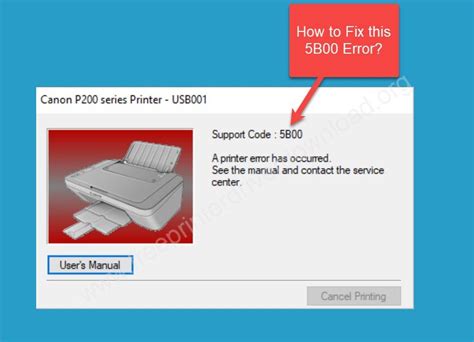
После того, как вы удалите замятую бумагу из принтера Canon, очень важно перезагрузить устройство и проверить его работу. Это позволяет убедиться, что замятие было полностью устранено и принтер функционирует правильно.
Для перезагрузки принтера выключите его, отсоедините кабель питания от розетки и подождите несколько минут. Затем снова подключите кабель питания и включите принтер. Этот простой процесс перезагрузки поможет устранить некоторые временные проблемы и вернуть принтеру нормальное функционирование.
После перезагрузки принтера проверьте его работу. Загрузите новую бумагу в лоток и попробуйте напечатать тестовую страницу или любой другой документ. Убедитесь, что бумага проходит через принтер без затруднений и печать происходит правильно.
Если принтер продолжает иметь проблемы после устранения замятия и перезагрузки, возможно, потребуется обратиться в сервисный центр Canon или обратиться к руководству пользователя для получения дополнительной помощи.